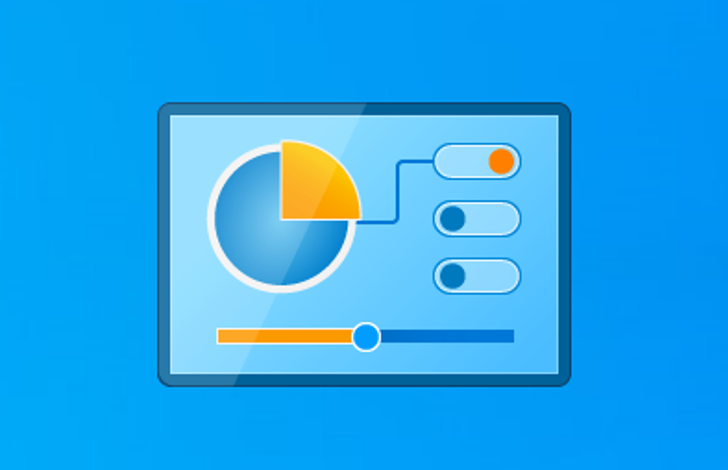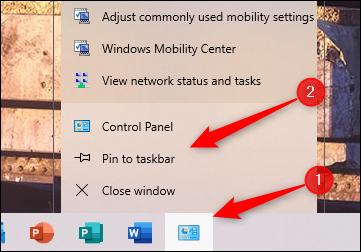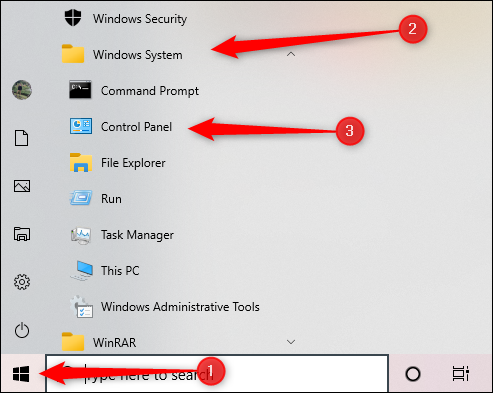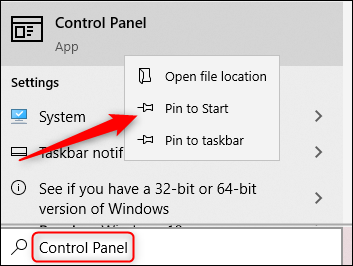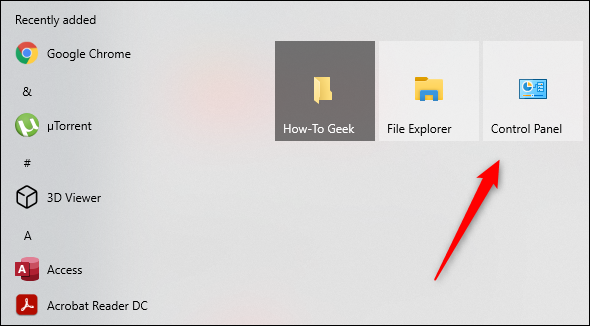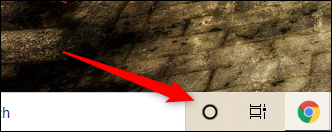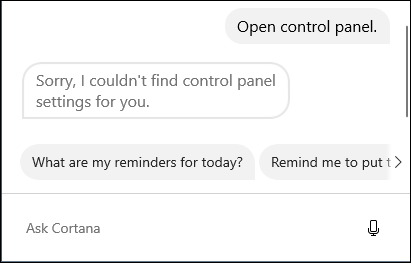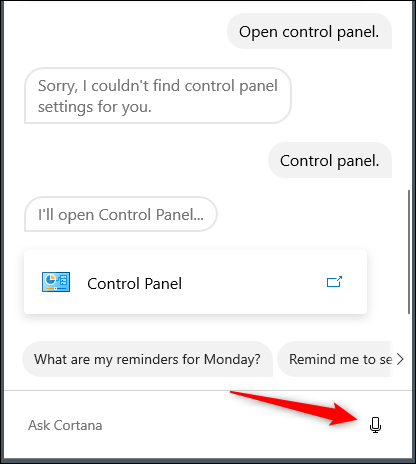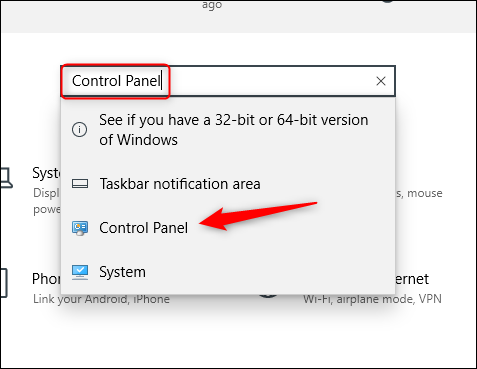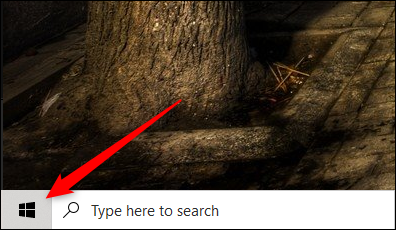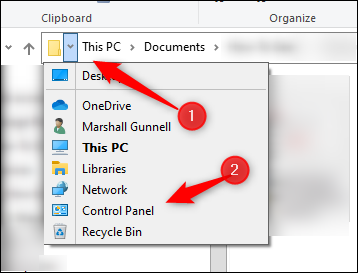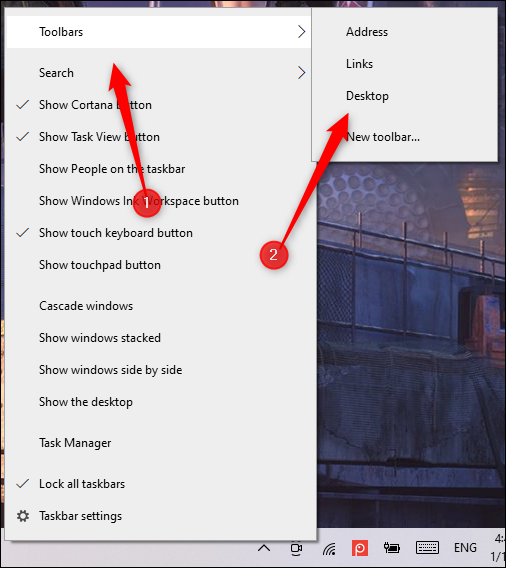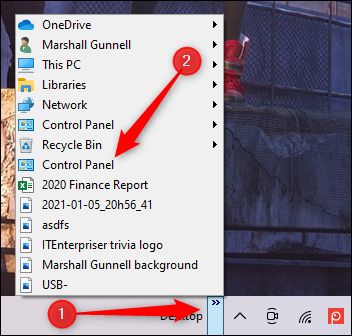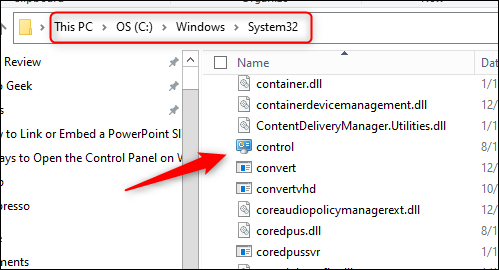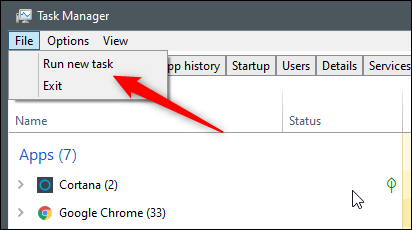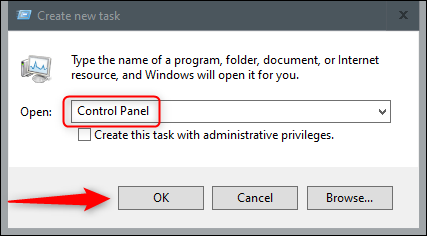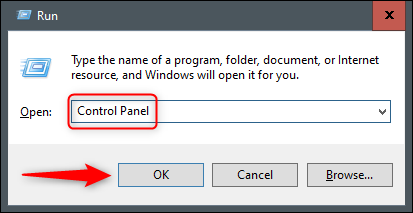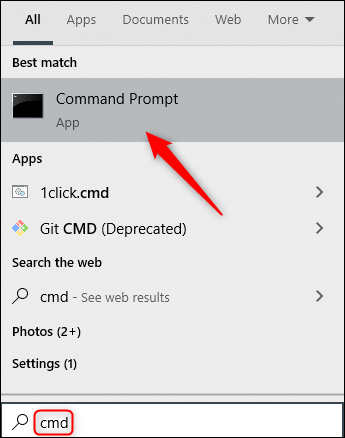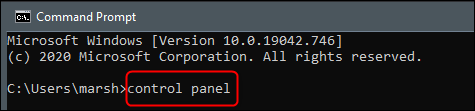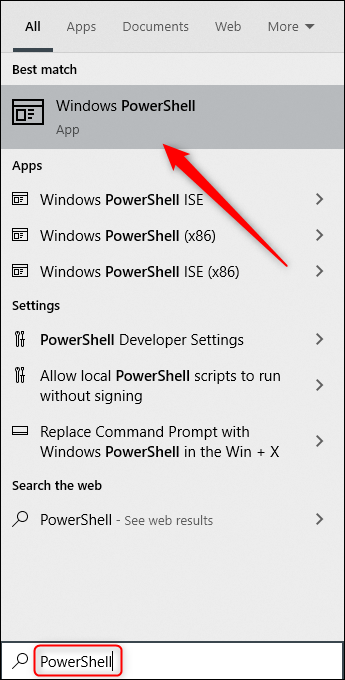13 būdų, kaip atidaryti valdymo skydelį „Windows 10“.
Nors buvo kalbama apie tai, kad „Microsoft“ atšauks valdymo skydelį, Nebent greitai niekur neveiks . Kai kurie svarbūs nustatymai randami tik klasikiniame sistemos valdymo skydelyje
„Windows 10“ – jos nėra nustatymų programoje. Štai 13 būdų, kaip atidaryti valdymo skydelį.
Ieškokite pradžios meniu
Galite ieškoti bet kokios programos kompiuteryje naudodami paieškos funkciją Pradėti, dar vadinamą Windows paieška. Paieškos laukelyje, esančiame užduočių juostos kairėje, tiesiog įveskite „Control Panel“. Paieškos rezultatuose spustelėkite Valdymo skydas, kad jį paleistumėte. Taip pat galite jį pasirinkti naudodami rodyklių klavišus ir paspausti Enter.
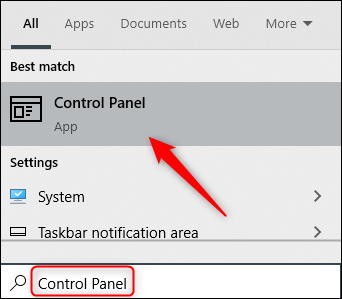
Prisekite jį prie užduočių juostos
„Windows“ leidžia jums Prisekite programas prie užduočių juostos kad galėtumėte greitai jį pasiekti. Valdymo skydą galite paleisti vienu iš šiame straipsnyje aprašytų metodų ir prisegti jį prie užduočių juostos.
Norėdami tai padaryti, paleiskite Valdymo skydą, dešiniuoju pelės mygtuku spustelėkite jo piktogramą užduočių juostoje, tada pasirinkite Prisegti prie užduočių juostos, kad ji liktų ten visam laikui. Tada galite vilkti ir numesti nuorodos piktogramą, kad pakeistumėte ją kur norite užduočių juostoje.
Spustelėkite pradžios meniu
Valdymo skydą galite atidaryti trimis būdais iš meniu Pradėti. Pirmas paraiškų sąraše. Spustelėkite mygtuką Pradėti (arba paspauskite „Windows“ klavišą), slinkite žemyn programų sąrašu, spustelėkite „Windows System“, kad atidarytumėte aplanką, tada spustelėkite Valdymo skydas.
Taip pat galite pridėti spartųjį klavišą į išklotinę, prisegtą meniu Pradėti dešinėje. Norėdami tai padaryti, atidarykite meniu Pradėti, paieškos laukelyje įveskite „Control Panel“ (arba ieškokite jo programų sąraše), paieškos rezultatuose dešiniuoju pelės mygtuku spustelėkite valdymo skydelio nuorodą, tada spustelėkite Prisegti prie pradžios.
Valdymo skydo nuorodų laukelis dabar bus rodomas meniu Pradėti skiltyje Prisegta plytelė. Spustelėkite jį, kad paleistumėte valdymo skydelį.
Paklausk Cortana
Jei jūsų kompiuteryje yra mikrofonas, galite Paklausk Cortana Atidarykite „File Explorer“. Norėdami tai padaryti, užduočių juostoje spustelėkite Cortana (apskritimo) piktogramą.
Valdymo skydelio balso komanda šiek tiek skiriasi. Paprastai, kai norite atidaryti programą naudodami „Cortana“, bus sakoma „Atidaryti [programos pavadinimas]“. Bet jei pasakysite „Atidaryti valdymo skydelį“, gausite klaidą.
Norėdami paleisti valdymo skydelį naudodami „Cortana“, spustelėkite mikrofono piktogramą ir tiesiog pasakykite „Control Panel“ – prieš tai nesakykite „Open“. „Cortana“ paleis valdymo skydelį.
Jei neturite mikrofono, taip pat galite tiesiog įvesti „Control Panel“ į „Ask Cortana“ teksto laukelį.
Naudokite nustatymų paieškos laukelį
Valdymo skydą galite rasti ieškodami meniu Pradėti, bet taip pat galite jo ieškoti nustatymų lange, jei atsidarėte nustatymų langą.
Nustatymuose (kurį taip pat galite atidaryti klaviatūroje paspausdami „Windows + i“) spustelėkite lango viršuje esantį paieškos laukelį, įveskite „Control Panel“ ir spustelėkite paieškos rezultatą „Control Panel“.
Sukurkite darbalaukio nuorodą
Norėdami greičiau pasiekti valdymo skydelį, galite Sukurkite darbalaukio nuorodą . Norėdami tai padaryti, spustelėkite mygtuką Pradėti apatiniame kairiajame ekrano kampe.
Programų sąraše slinkite žemyn ir spustelėkite „Windows sistema“. Submeniu spustelėkite Valdymo skydas ir vilkite jį į darbalaukį. Taip pat galite nuvilkti valdymo skydelį iš dešinėje prisegtų programų plytelių.
Naudokite adreso juostos meniu „File Explorer“.
Taip pat galite atidaryti komandų eilutę iš „File Explorer“ adreso juostos. Pirmiausia atidarykite „File Explorer“ - galite greitai atidaryti paspauskite „Windows + E“. Adreso juostoje, esančioje lango viršuje, spustelėkite rodyklę, esančią šio kompiuterio kairėje, ir sąraše pasirinkite Valdymo skydas.
Pridėkite įrankių juostą prie užduočių juostos
Taip pat prie užduočių juostos galite pridėti darbalaukio meniu („įrankių juosta“). Norėdami tai padaryti, dešiniuoju pelės mygtuku spustelėkite tuščią užduočių juostos vietą, užveskite pelės žymeklį virš Įrankių juostos, tada submeniu spustelėkite Darbalaukis.
Dabar darbalaukio įrankių juosta bus rodoma dešinėje užduočių juostos pusėje, pranešimų srities piktogramų kairėje. Spustelėkite piktogramą su dviem rodyklėmis dešinėn, tada meniu spustelėkite Valdymo skydas, kad atidarytumėte valdymo skydą.
Paleiskite valdymo skydelio EXE failą
Pagal numatytuosius nustatymus „Windows“ saugo valdymo skydelio EXE failą C:/Windows/System32.
Norėdami jį rasti, paleiskite „File Explorer“ ir eikite į C:\Windows/System32. Ieškokite „control.exe“ ilgame sąraše – galite spustelėti kairiojoje srityje ir pradėti rašyti jo pavadinimą, kad pereitumėte prie jo. Dukart spustelėkite nuorodą, kad atidarytumėte valdymo skydelį.
Paleiskite jį iš užduočių tvarkyklės
Užduočių tvarkyklė skirta ne tik programoms uždaryti ar procesams bei našumui stebėti – iš jos taip pat galite paleisti programas. Norėdami tokiu būdu paleisti valdymo skydelį, paspauskite Ctrl + Shift + Esc arba dešiniuoju pelės mygtuku spustelėkite užduočių juostą ir pasirinkite Užduočių tvarkyklė Norėdami atidaryti užduočių tvarkyklę . Spustelėkite Failas ir pasirinkite Vykdyti naują užduotį.
Atsidarys langas Sukurti naują užduotį. Lauke Atidaryti įveskite „Control Panel“ ir spustelėkite „Gerai“, kad paleistumėte valdymo skydą.
Naudokite atkūrimo langą
Taip pat galite paleisti valdymo skydelį naudodami langą Vykdyti. Paspauskite Windows + R, kad atidarytumėte langą Vykdyti. Lauke Atidaryti įveskite „Valdymo skydas“ ir spustelėkite Gerai, kad jį atidarytumėte.
Vykdykite komandą komandų eilutėje
Iš komandų eilutės galite paleisti beveik bet kurią savo kompiuterio programą, įskaitant valdymo skydelį. Norėdami tai padaryti, „Windows“ paieškos laukelyje įveskite „cmd“, tada paieškos rezultatuose pasirinkite „Command Prompt“ kad jį atidarytumėte .
Komandų eilutėje įveskite šią komandą ir paspauskite Enter:
valdymo pultas
Atsidarys Valdymo skydas.
Paleiskite komandą PowerShell
Taip pat galite paleisti valdymo skydelį iš „PowerShell“. Norėdami tai padaryti, „Windows“ paieškos laukelyje įveskite „PowerShell“, tada paieškos rezultatuose pasirinkite „Windows PowerShell“. Norėdami atidaryti „PowerShell“ langą . (Taip pat galite paspausti Windows + X arba dešiniuoju pelės mygtuku spustelėkite mygtuką Pradėti ir pasirinkite Windows PowerShell, kad jį atidarytumėte.)
„PowerShell“ įveskite šią komandą, tada paspauskite „Enter“, kad atidarytumėte valdymo skydo langą:
valdymo pultas
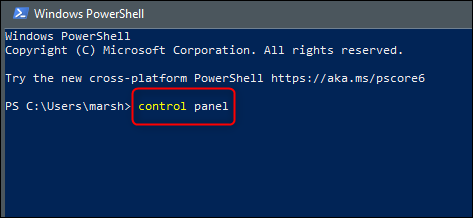
„Windows 10“ yra daugybė įvairių būdų, kaip atlikti įprastas užduotis. Pavyzdžiui, yra įvairių būdų Norėdami paleisti „File Explorer“. أو Atidarykite komandų eilutės langą أو Užrakinkite kompiuterį . Išnagrinėkite visas parinktis, kad rastumėte tai, kas geriausiai tinka jums ir jūsų darbo eigai.